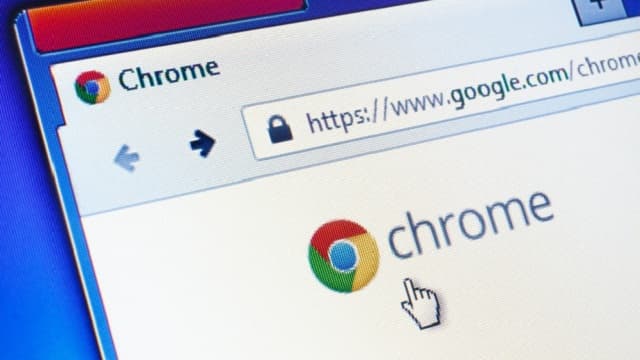recode.ID – Google selaku pengembang aplikasi peramban atau browser Chrome menghadirkan fitur auto translate di peramban besutannya tersebut untuk memudahkan pengguna memahami bahasa asing ke bahasa setempat yang digunakan.
Dengan hadirnya fitur ini, maka pengguna yang belum begitu fasih dalam berbahasa asing misalnya bahasa Inggris bisa dengan mudah memahami maksud dari sebuah artikel yang dibaca pada peramban Google Chrome tersebut.
Sebelumnya, pengguna yang ingin menerjemahkan sebuah artikel yang ditulis dalam bahasa asing harus menggunakan layanan Google Translate secara manual.
Tentu hal tersebut terasa merepotkan, karena harus melakukan beberapa kali proses dengan copy url lalu memasukannya ke Google Translate.
Nah, dengan hadirnya fitur ini maka pengguna tak lagi direpotkan dengan proses copy-paste url tersebut. Karena, nantinya laman website yang berbahasa asing akan secara otomatis di terjemahkan kedalam bahasa Indonesia dengan fitur auto translate tersebut.
Cara Mengaktifkan Auto Translate di Google Chrome
Untuk Anda yang saat ini ingin mencoba dan menerapkan fitur ini di peramban Google Chrome yang digunakan di perangkat masing-masing, berikut akan redaksi ulas bagaimana cara mengaktifkan fitur tersebut.
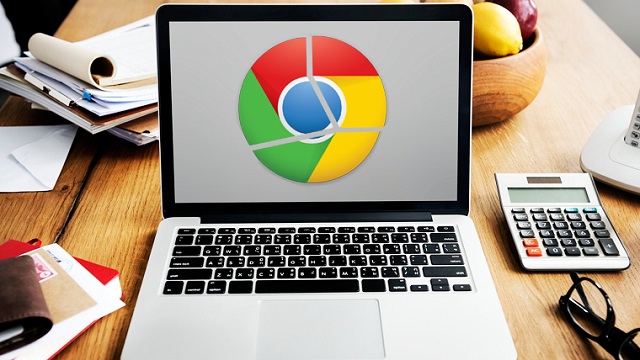
Cara ini terbagi dalam dua kategori, yakni untuk pengguna Google Chrome di perangkat smartphone dan pengguna di perangkat komputer atau laptop.
1. Mengaktifkan Auto Translate di Google Chrome di Smartphone
Berikut ini adalah langkah-langkah mengaktifkan fitur penerjemah otomatis di browser Chrome yang digunakan di perangkat smartphone:
- Pertama silahkan buka lebih dahulu peramban Chrome pada smartphone
- Selanjutnya, silahkan klik pada ikon tiga titik vertikal di pojok kanan atas.
- kemudian silahkan pilih opsi Settings.
- Kemudian scrool layar ke bawah dan temukan opsi Bahasa pada menu settings tersebut.
- Kemudian pilih bahasa apa yang ingin Anda gunakan.
- Selanjutnya, silahkan aktifkan toggle dengan menggesernya hingga berwarna biru pada opsi Tawarkan Penerjemahan halaman ke dalam bahasa lain.
- Kini, fitur auto translate di browser chrome pada smartphone yang Anda gunakan telah aktif.
Nantinya, ketika Anda membuka sebuah lawan website yang menggunakan bahasa asing, maka fitur Auto translate akan muncul yang ditandai dengan pop-up dibagian bawah layar ponsel. Klik YA untuk menerjemahkannya.
2. Mengaktifkan Auto Translate di Google Chrome di Komputer
Sedangkan untuk pengguna desktop, komputer/laptop untuk mengaktifkan fitur ini bisa mengikuti langkah-langkah berikut ini:
- Pertama, silahkan buka atau jalankan software peramban Chrome di laptop atau PC Anda.
- Selanjutnya silah cari atau buka website yang menggunakan berbahasa asing.
- Selanjutnya, pada bagian kolom URL di pojok kanan Anda akan menemukan ikon kertas hitam putih.
- Silahkan arahkan kursor ke ikon tersebut dan silahkan klik iconnya.
- Nantinya, Google Chrome akan memberikan penawaran ke pengguna mengenai jenis bahasa apa Anda ingin menerjemahkan laman tersebut.
- Pilih bahasa yang dinginkan.
- Kini laman website berbahasa asing tersebut berhasil diterjemahkan.
Sekedar informasi buat Anda, untuk fitur auto translate di Google Chrome pada laptop atau PC halaman website yang diterjemahkan tidak bersifat permanen dan hanya berlaku saat opsi penerjemahan dilakukan atau hanya pada saat anda mengklik icon Translste This Page.
Ketika Anda sudah menutup laman website berbhasa asing tersebut, dan membukanya kembali maka laman tersebut akan kembali ke bahasa aslinya. Untuk menerjemahkan kembali, lakukan cara-cara diatas.